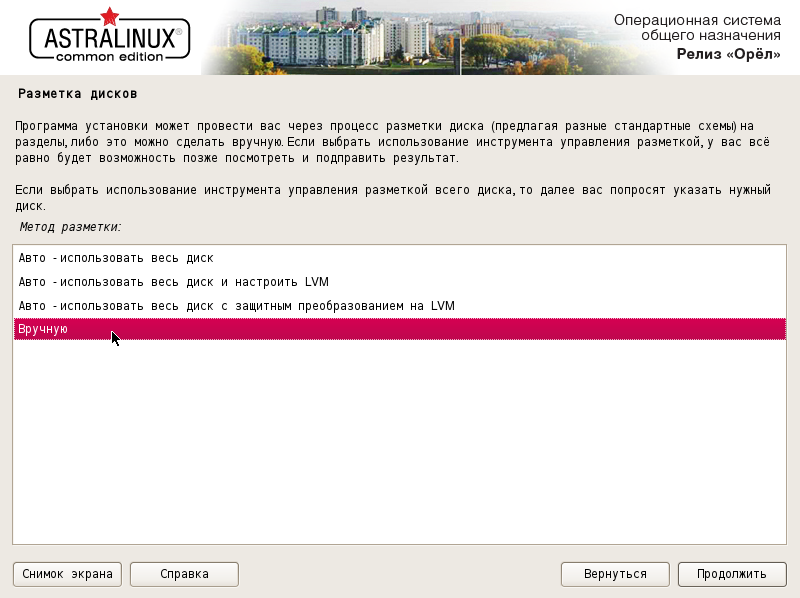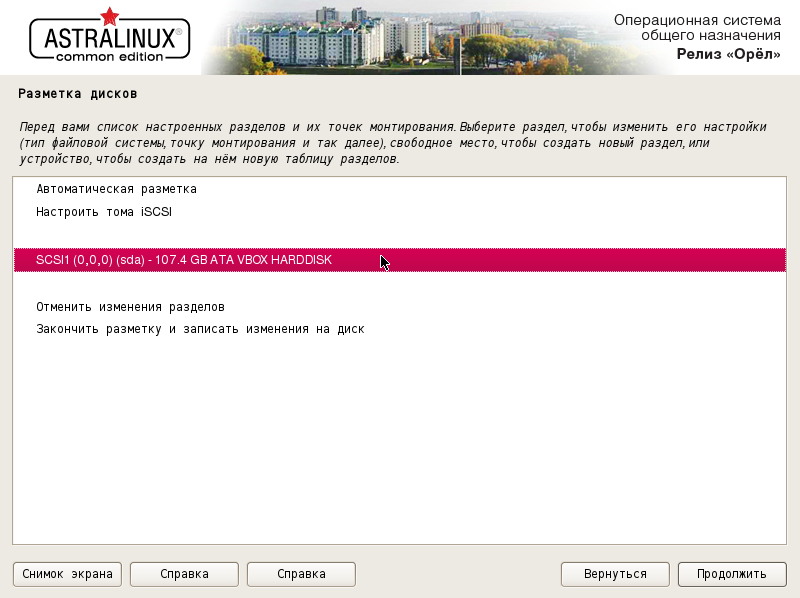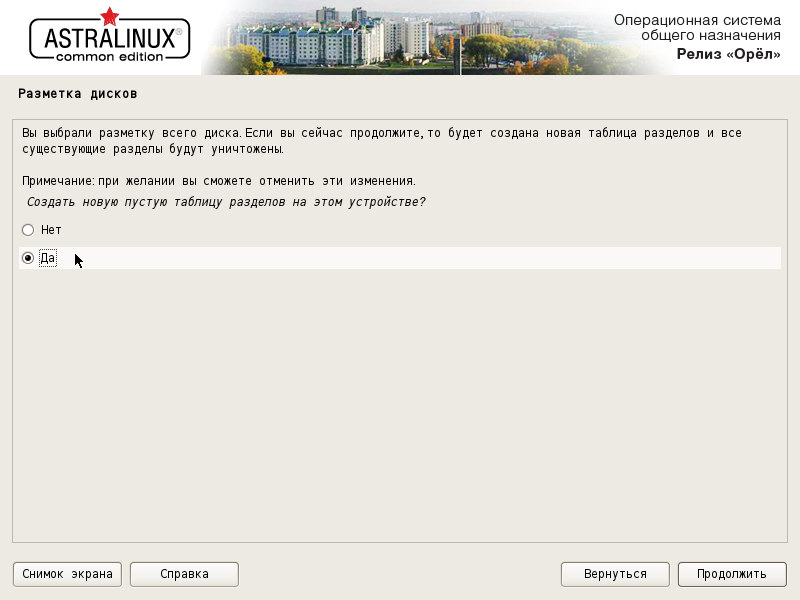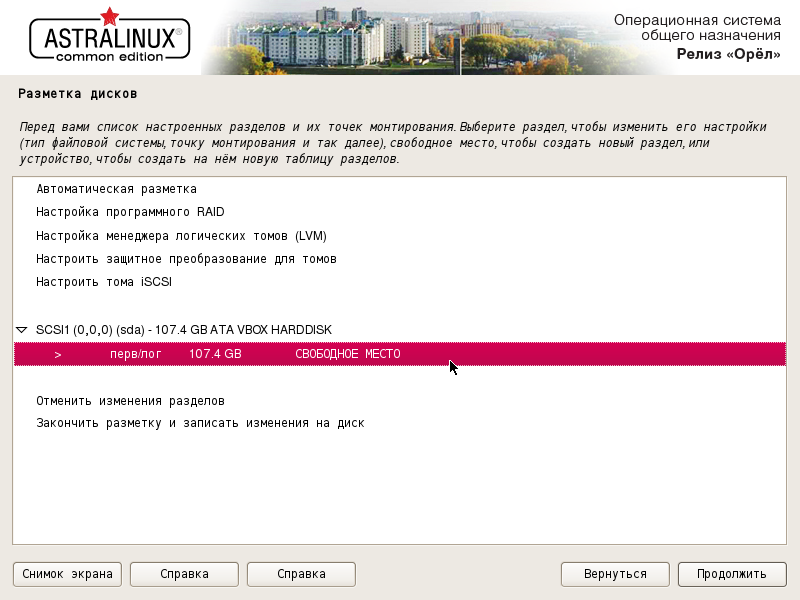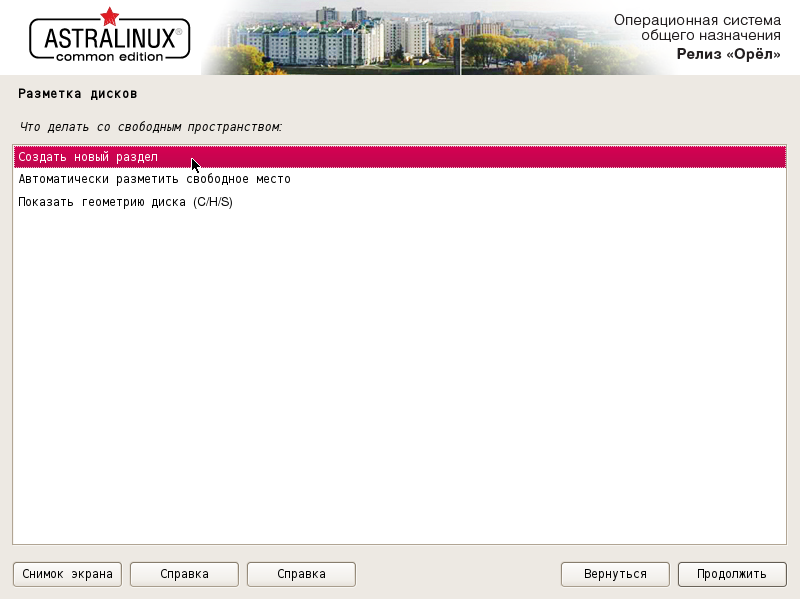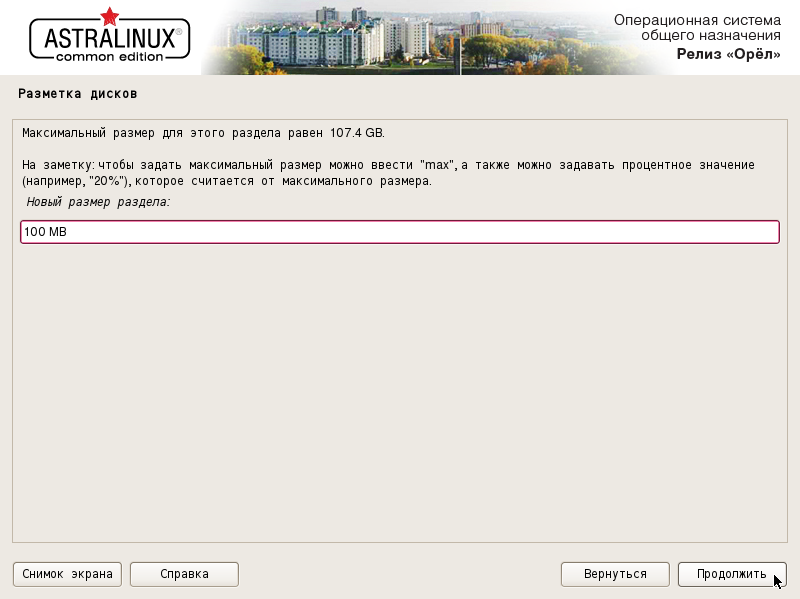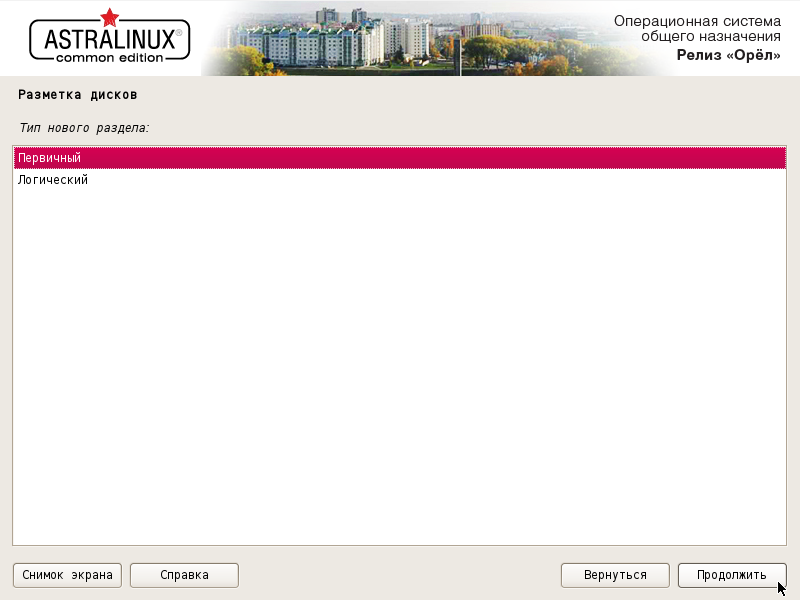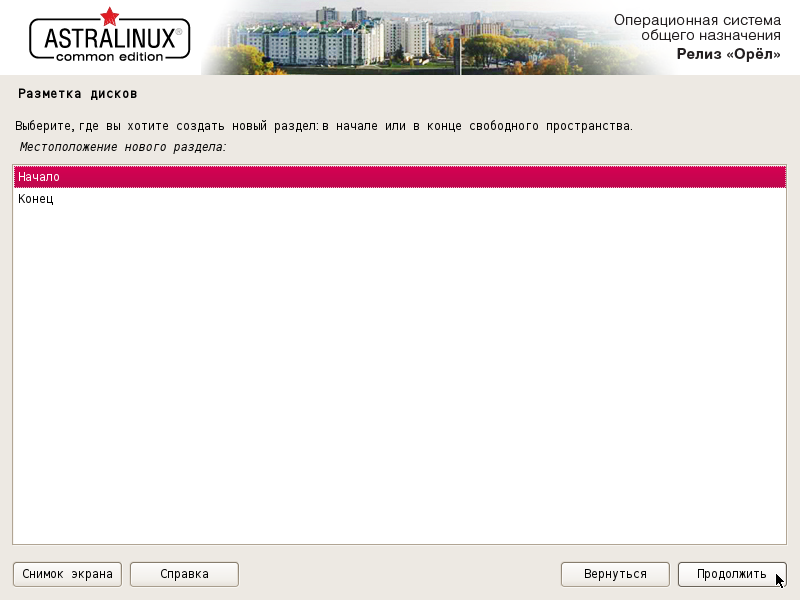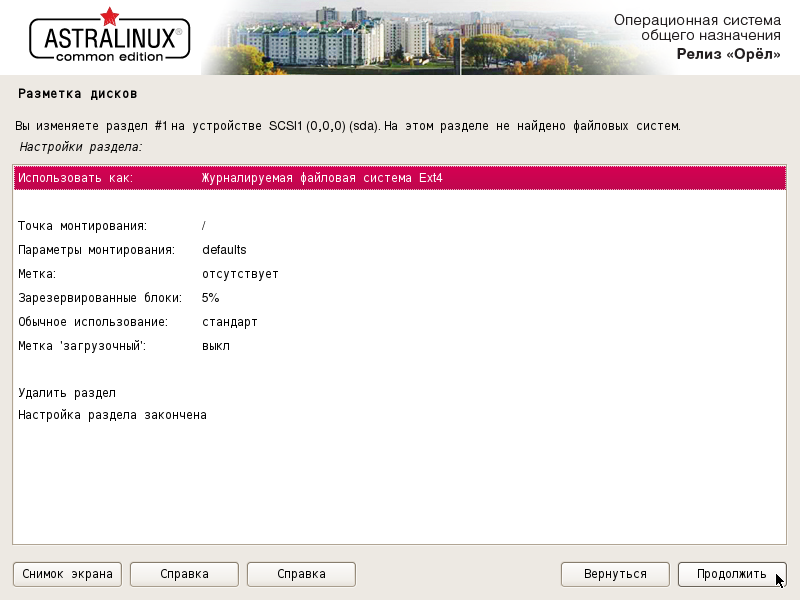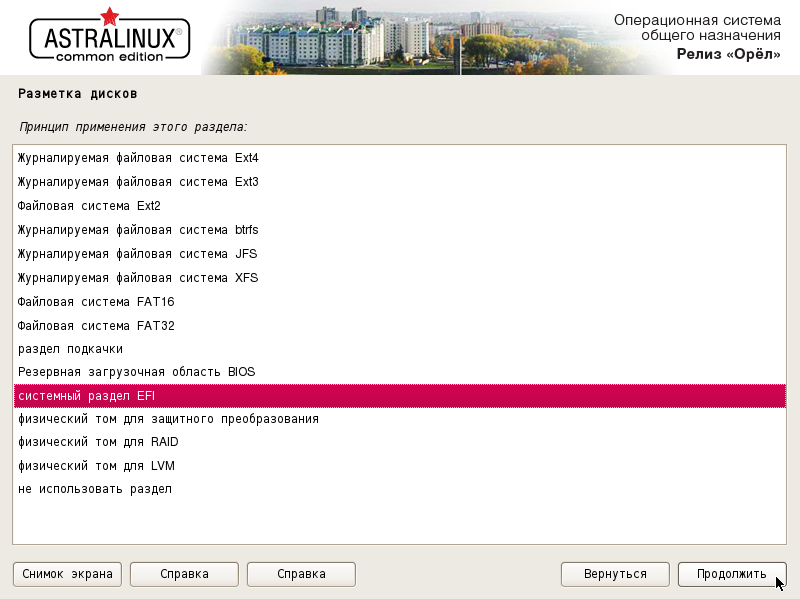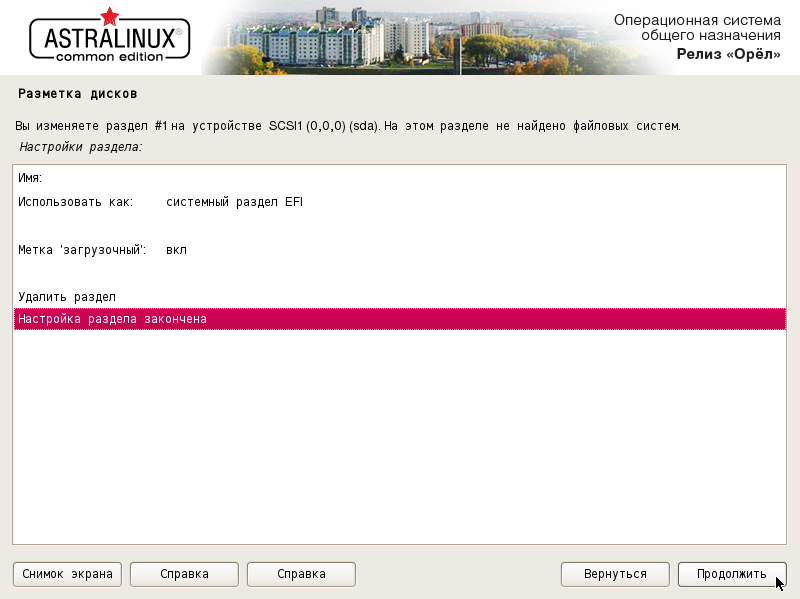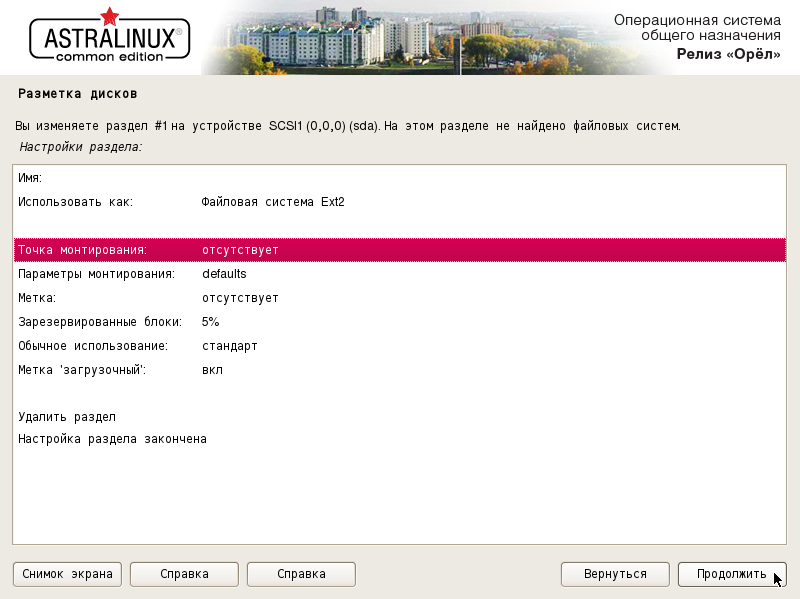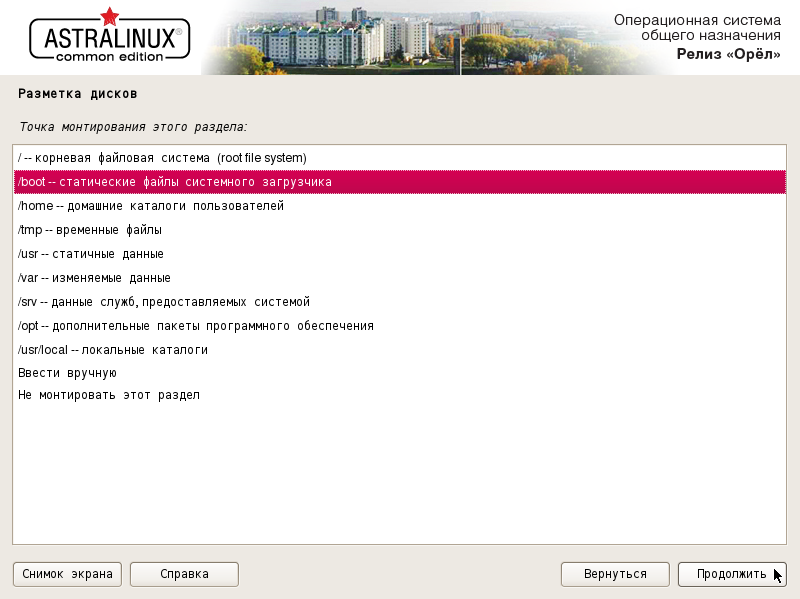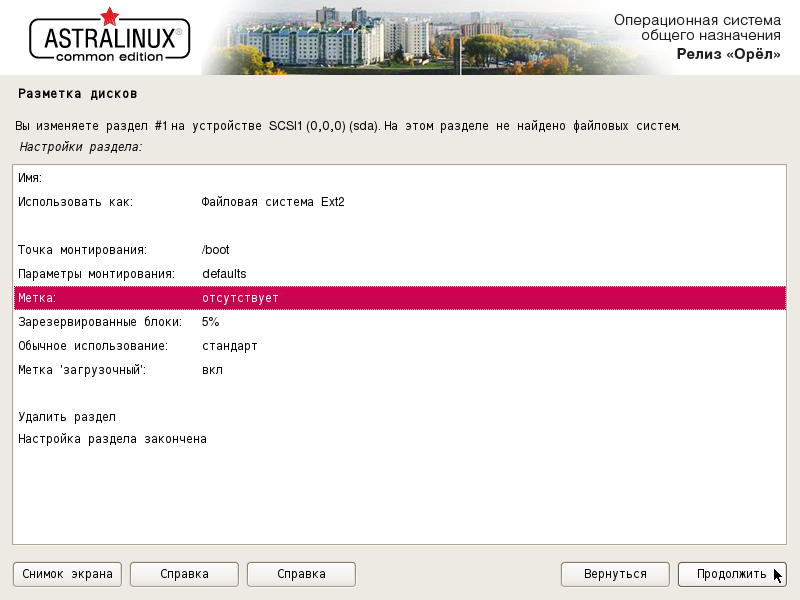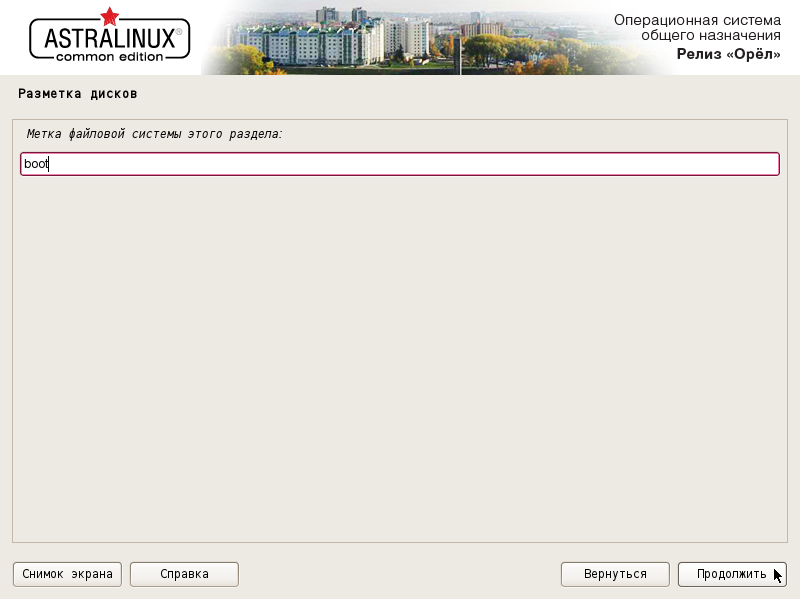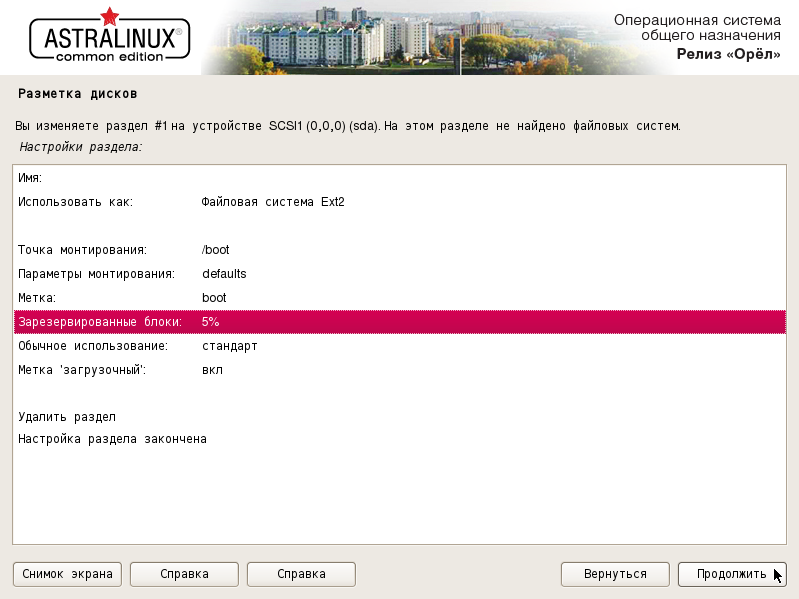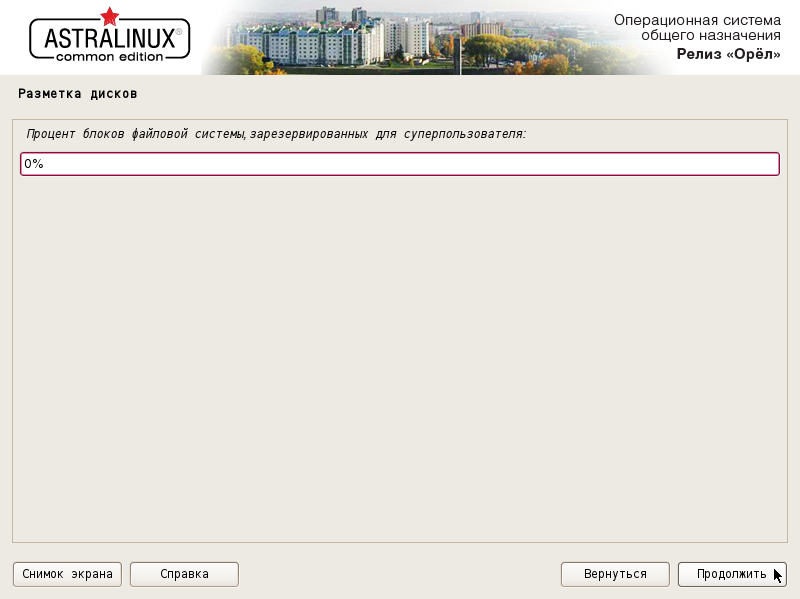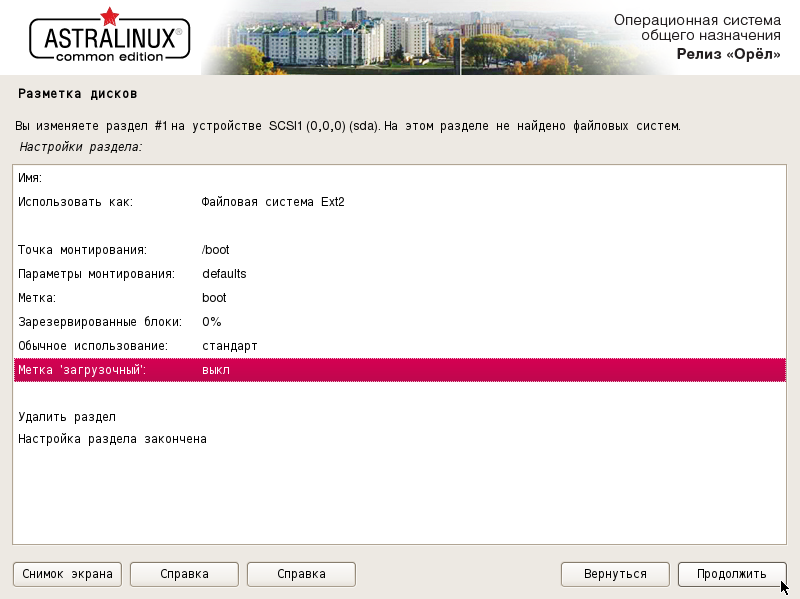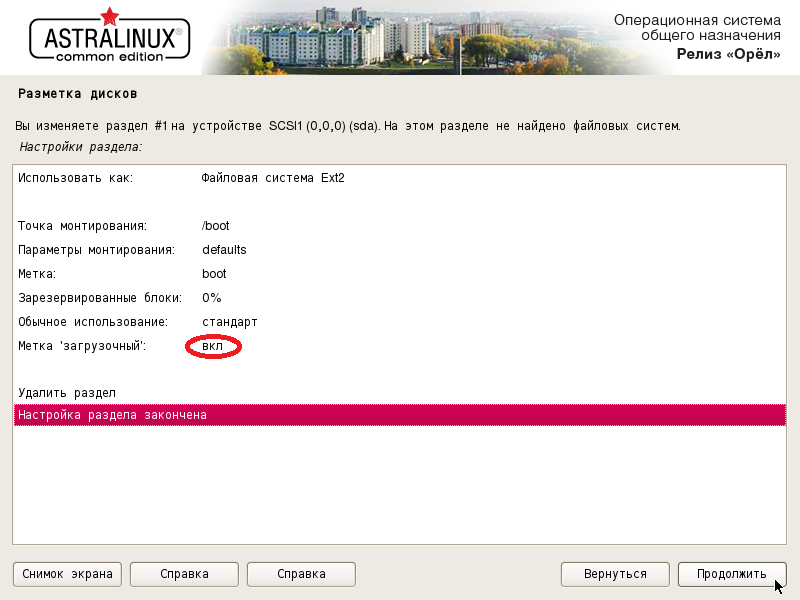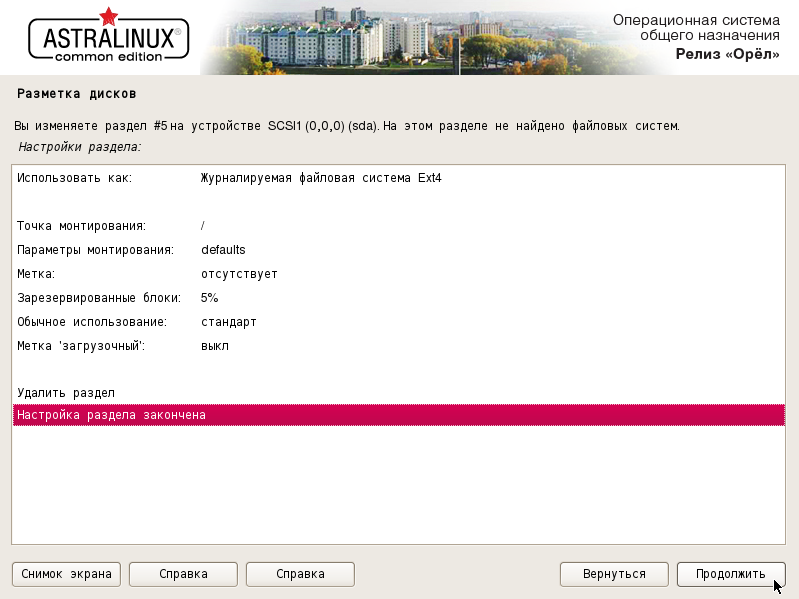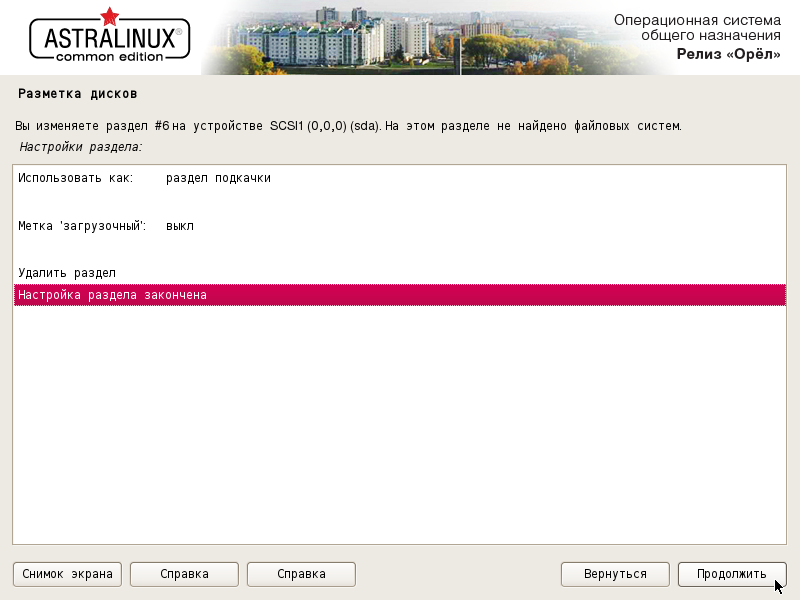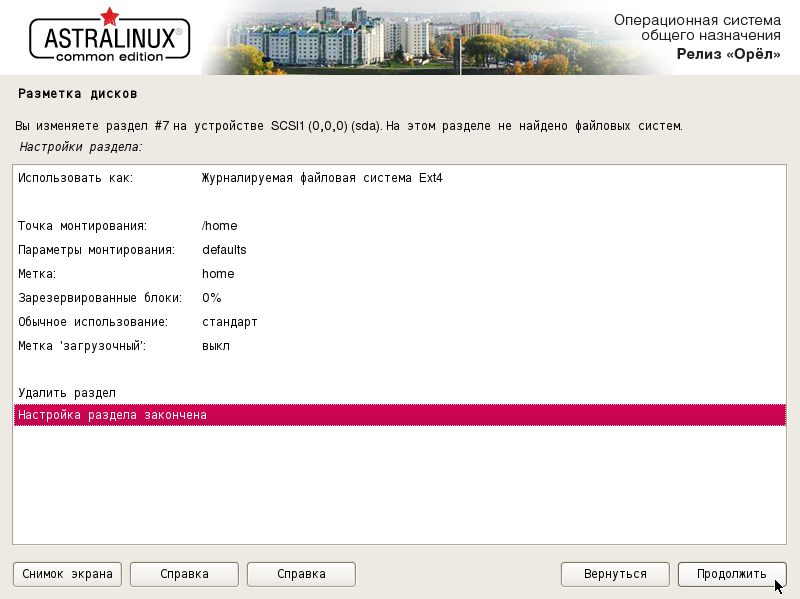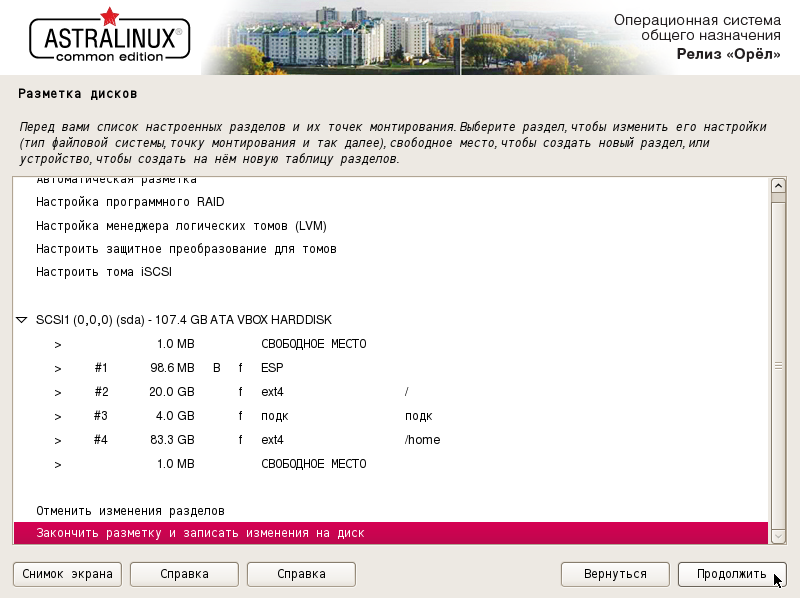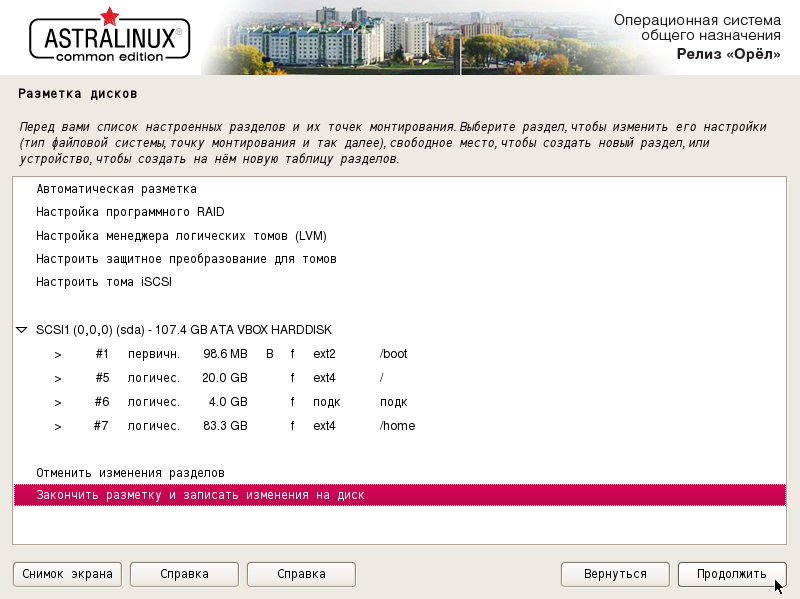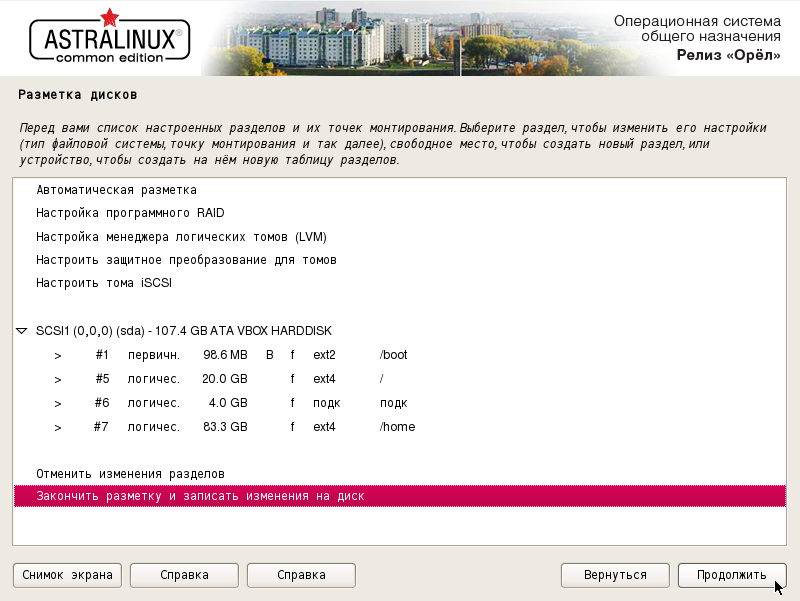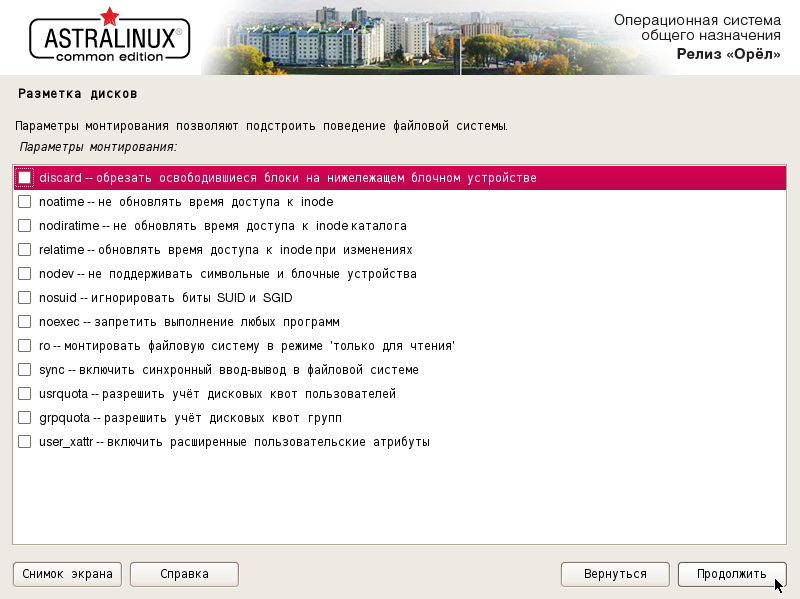Разметка жесткого диска в Linux Ubuntu во время установки
Сегодня мы с Вами научимся самостоятельно создавать разметку диска в Linux Ubuntu в процессе установки дистрибутива на компьютер, другими словами, вручную создавать разделы жесткого диска в Ubuntu, которые необходимы для нормального функционирования операционной системы на домашнем компьютере, а также немного поговорим о том какой раздел для чего нужен.
Итак, в качестве примера мы будем использовать актуальную на данный момент версию Linux Ubuntu 17.04, т.е. давайте представим, что Вы устанавливаете Ubuntu 17.04 (или любой другой производный дистрибутив, например, Kubuntu, Lubuntu, Ubuntu MATE и другие) и дошли до шага, когда Вам необходимо выбрать «Тип установки», т.е. тип разметки диска, например: автоматический – это первый пункт «Стереть диск и установить Ubuntu», или «Другой вариант» — это именно тот тип, при котором мы можем самостоятельно разметить диск, его мы сейчас и рассмотрим.
Примечание! В данной статье мы рассмотрим первоначальную разметку чистого диска, т.е. на котором еще нет разделов и данных.
Создание разделов диска во время установки Linux Ubuntu
Для самостоятельного создания разметки диска во время установки Linux Ubuntu необходимо выбрать тип установки «Другой вариант» и нажать «Продолжить».
Если у Вас несколько физических дисков (у меня один) выбираем нужный и нажимаем «Новая таблица разделов».
Затем нас предупреждают, что будет создана новая пустая таблица разделов, мы нажимаем «Продолжить», т.е. подтверждаете свое действие.
Далее выбираем пункт «Свободное место» и нажимаем на плюсик (+).
Первое, что мы должны создать — это корневой раздел, т.е. основной (системный) раздел под установку системы. Для этого мы указываем:
- Размер – для корневого раздела минимально 15 гигабайт, на перспективу, конечно же, лучше указать больше, например 50 гигабайт. У меня для теста диск маленький, поэтому я указываю 15 гигабайт;
- Тип нового раздела – указываем «Первичный», так как данный тип должен обязательно быть на диске;
- Местоположение нового раздела – указываем «Начало этого пространства»;
- Использовать как – здесь нам необходимо выбрать тип файловый системы, оставляем по умолчанию файловую систему Ext4 — это журналируемая файловая система для операционных систем Linux, которая наиболее подходит на текущий момент для файловой системы корневого раздела (да и для пользовательских данных);
- Точка монтирования – указываем «/», так как это у нас корневой раздел.
Затем практически таким же способом создаем раздел для пользовательских данных, т.е. домашний раздел. Создание такого раздела позволит Вам хранить свои данные (документы, музыку, фото и так далее) в отдельном месте, которое не нужно будет каким-то специальным образом копировать (резервировать) во время переустановки (обновления) дистрибутива или даже его смене.
В данном случае нам необходимо указать:
- Размер – по возможности максимальный, т.е. все оставшееся место, как я уже говорил у меня тестовый диск маленький, поэтому и осталось мало место;
- Тип нового раздела – указываем «Логический»;
- Местоположение нового раздела – указываем «Начало этого пространства»;
- Использовать как – также выбираем файловую систему Ext4;
- Точка монтирования – указываем «/home».
Раздел подкачки «swap» (своп) мы создавать не будем, так как в Ubuntu, начиная с версии 17.04, вместо раздела подкачки используется файл подкачки (как в Windows). По умолчанию его размер составляет 5% от свободного места на диске, но не более 2 гигабайт. После установки размер файла подкачки в любое время можно будет изменить.
На этом разметка диска, которая подойдет для домашнего компьютера, закончена, нажимаем «Установить сейчас».
Подтверждаем внесение изменений на диск, жмем «Продолжить» и продолжаем установку дистрибутива.
На заметку! Новичкам рекомендую почитать мою книгу « Linux для обычных пользователей » – в ней я максимально простым языком рассказываю про основы Linux и как пользоваться этой операционной системой без командной строки
У меня на этом все, надеюсь, материал был Вам полезен, пока!
Источник
Разметка системного диска при установке desktop-дистрибутива Linux
Linux — самая «щедрая» desktop ОС в плане выбора файловых систем и их использования. Глупо не воспользоваться таким ресурсом, ведь при умелом подходе мы сможем сделать нашу систему быстрее и безопаснее.
Итак, как недостойное try-юниксоида отметаем предложение «распилить диск одним куском», произрастающее явно из win-мира. У нас тут свои идеи имеются, что строить и куда копать.
Однако, для начала следует определится, как именно будет использоваться данный ПК после установки на него системы. Тактика разметки для рабочей станции заметно отличается от тактики разметки для сервера. Далее я буду указывать предпочтительные настройки для своего домашнего semi-headless сервера — эдакого промежуточного варианта, а в примечании — более оптимальные параметры для (возможного) узкоспециализированнного решения.
Итоговый список разделов и их размеры примерно таковы-
Давайте разберемся, достаточно ли это оптимально?
Я считаю, что более чем. Прежде всего — разделов не «многовато» — их в самый раз. Пройдемся по ним более детально:
/dev/hda1 100M ext2 /boot
Совершенно очевидный шаг для тех, кто не собирается денно и ношно компилировать новые варианты ядра системы и экспериментировать с загрузчиками.
Обратите внимание на ТИП — ext2 — использование «старого» формата позволит избежать любых возможных проблем с любым загрузчиком.
Имеет смысл разместить на самостоятельном первичном разделе.
/dev/hda2 980M swap
SWAP ака область подкачки обычно рекомендуют устанавливать размером вдвое больше размера оперативной памяти, однако при достаточном ее количестве множитель 1,5 будет уместнее. В крайнем случае мы всегда сможем выделить на любом диске еще одну область подкачки и подключить ее к системе. Суммарный эффект от 2-х областей на разных дисках будет больше, чем от одной большой области на одном диске, тем паче системном. Кстати, если Вы планируете запускать что-то активно использующее память — наиболее верной стратегией будет сразу разместить область подкачки на другом, отличном от системного, диске. Этот совет частенько встречается и он довольно разумен.
А вот другой часто встречающийся совет — «отказаться от файла подкачки» я не могу назвать разумным. В случае непредвиденной ситуации «экономия» гигабайта жесткого диска может оказаться весьма накладной.
Вновь обращаю внимание на ТИП — swap и отсутствие точки монтирования — разделу подкачки она не требуется.
Размещаем на расширенном разделе вместе с остальными партициями.
/dev/hda3 10G ext3 /
Это, как видно из точки монтирования — корень (или root) нашей файловой системы. Все необходимые системе каталоги, не получившие от нас собственных разделов, будут размещаться здесь. Включая каталоги с устанавливаемыми программами и обновлениями.
И снова к типу файловой системы — ext3 — это журналируемая версия ext2, обеспечивающая более быструю проверку в случае предыдущего аварийного завершения работы ПК. Поверьте мне, когда я пишу «более быструю» — я подразумеваю «ОЧЕНЬ быструю в сравнении с ext2». Выбирайте этот тип файловой системы, если не знаете, что Вам взять.
PS. «Журналируемая» — не синоним «избыточная». Журнал файловой системы используется ею для своих собственных нужд (если Вам интересно — для непротиворечивости ссылочной целостности), на Ваши данные система чихать хотела. Отсюда совершенно логичное правило — хочешь сделать хорошо — сделай сам! Делайте бекапЫ самостоятельно.
/dev/hda4 10G
Нет, это не опечатка. Тут действительно (пока) ничего нет. Собственно, этот раздел Вы можете и не создавать, но в таком случае у Вас не будет возможности оценить шелковистость и уместность подложенной соломки :). Место размещения нашего НЗ так же очень примечательно — после root и перед home — если один из разделов начнет быстро расти — без особых проблем сможете увеличить его вдвое.
Вероятнее всего Вам этого хватит.
PS. Хотя я бы рекомендовал расходовать НЗ постепенно, заниматься расширением раздела с захватом пустого пространства не так весело, как перераспределять место между двумя забитыми смежными. Я уж не говорю о потенциальной небезопасности передвижении стен, за которыми кто-то сидит :).
/dev/hda5 10G ext3 /home
О, мы уже дошли до нашего «хомяка»! Раздел home, как это и следует из названия, дает пристанище всем личным директориям пользователей, с их, пользователей, картинками, документами и прочим нехитрым скарбом. Кроме того в личной «папке» пользователя лежат разнообразные настройки и прочая и прочая. Отсюда вполне логичная арифметика — на каждого пользователя стоит отводить по 8-10G места. Если Вы собираетесь активно использовать систему в содружестве с кем-то еще — заложите места побольше моих 10G.
PS. Не то, чтобы не очевидно, но на всякий случай напоминаю — при создании на своем ПК ftp-сервера в этом же разделе поселится и «пользователь» FTP, ему так же, как и Вам, будет нужно место для директорий upload, download и что Вы там еще придумаете. Имеет смысл обдумать этот вопрос заранее. Или «расширить» директорию, подмонтировав в нее на место /home/ftp/upload какой-нибудь отдельный жесткий диск, если Вы жестко собрались что-то обменивать.
PPS. Уповаю на Вашу благоразумность, но все же не могу не обратить Вашего внимания на тот очевидный факт, что… Директория /home самая ценная часть Вашего жесткого диска. Делайте бекапы. Целиком или выборочно, всех файлов или только определенных документов, но бекапы нужны. Восстановление «умерших» треков ничто по сравнению с попыткой еще раз набрать две-три сотни страниц по какой-нибудь не особо интересной теме.
PPPS. Совершенно очевидно, что фраза «делайте бекапы» означает:
- планомерность их создания по расписанию.
Компьютеры, в отличие от людей, почти не страдают от лени. Просто признайте что он дисциплинированнее Вас и поручите ему самому следить за однажды данным Вами графиком. - множественность их создания.
Хорошая тактика — по меньшей мере 2 дополнительных места хранения Вашего реферата или что там у Вас есть. - распределенность их местонахождения.
Положить в той-же директории архив с файлом — плохая идея. Гремлены, поселившиеся в одночасье на вашем жестком диске, одинаково хорошо хомячат и текстовые документы, и бинарные архивы. Положите бекап на физически другой диск. На флешку. На CD. Научитесь пользоваться Dropbox. Умеете? Ну, тогда научите меня им пользоваться 🙂
Перечисленные меры — минимальный уровень безопасности сохранности Вашей информации! Минимальный означает «ниже некуда». Осознайте это до того, как ваша докторская по-английски удалится к цифровым праотцам.
/dev/hda6 10G ext3 /var
Вот мы и дошли до последнего (по моему скромному мнению) обязательного раздела нашей системы. Довольно странная директория на самом деле вполне обыденна — там лежат всякоразнообразные логи /log, директория /tmp, директория /www, содержащая документы и скрипты Вашего возможного сервера и директория /lib, в которой к примеру, лежат файлы Вашей базы MySQL. Если Вы точно не планируете делать общедоступный сервер с активной нагрузкой — можете уполовинить предложенные мною 10G — вероятнее всего проблем не будет.
Придерживая подобного плана в разметке диска при установке Linux Вы сможете значительно сэкономить время на последующем обслуживании системы и тем паче — на ее восстановлении, если несчастье посетит Ваш дом.
«-А как же остальные хххG на моем огромном диске?» — спросите Вы. Сделайте еще один раздел и расположите на нем любимые фильмы, музыку или что-нибудь еще.
Подготовлено с помощью pod2html.
UP. Всем, кого мысль о разбивке на «о ужас» 4-5 разделов так коробит:
1) Сделать деление на разделы нужно только один раз, при установке системы. Вам не нужно каждый раз по памяти монтировать каталоги при загрузке. Не понимаю, что вас беспокоит.
2) Пока о налоге на «лишние разделы» как-то не слышал. Не вижу причин делать разделов меньше, чем того хочется.
Источник
Ручная разметка диска при установке Astra Linux
Введение.
Astra Linux придерживается стандарта Filesystem Hierarchy Standard для каталогов и имён файлов. Этот стандарт позволяет пользователям и программному обеспечению быть уверенным в расположении файлов и каталогов. Уровень корневого каталога представляется просто косой чертой «/» и содержат следующие каталоги:
| Каталог | Содержит |
|---|---|
| bin | необходимые исполняемые файлы |
| boot | статичные файлы системного загрузчика |
| dev | файлы устройств |
| etc | настройки системы данной машины |
| home | домашние каталоги пользователей |
| lib | необходимые библиотеки общего пользования и модули ядра |
| lost+found | потерянные файлы |
| media | точки монтирования для съёмных носителей |
| mnt | точка монтирования для временно монтируемой файловой системы |
| opt | дополнительные пакеты программного обеспечения |
| proc | виртуальный каталог для системной информации |
| root | домашний каталог суперпользователя |
| run | изменяемые данные времени выполнения |
| sbin | необходимые системные исполняемые файлы |
| srv | данные сервисов, предоставляемых системой |
| sys | виртуальный каталог для системной информации |
| tmp | временные файлы |
| usr | подкаталоги многих программ (вторичная иерархия) |
| var | изменяемые данные |
Дисковое пространство может использоваться совершенно по разному, в зависимости от настроек системы и специфики решаемых задач. Приводимые здесь рекомендации являются лишь отправной точкой в решении задачи разметки и важных предположений относительно каталогов и разделов:
- На корневом разделе «/» всегда физически должны находиться каталоги /etc, /bin, /sbin, /lib и /dev, иначе будет невозможна загрузка системы. Для корневого раздела требуется не менее 600 МБ.
- В /usr хранятся: все пользовательские программы (/usr/bin) , библиотеки (/usr/lib), документация (/usr/share/doc) и так далее. Для этой части файловой системы требуется не менее 500 МБ. Объём этого раздела зависит от числа и типа пакетов, планируемых к установке.
- Каталог /var содержит: все изменяющиеся данные типа новостных статей, сообщений электронной почты, веб-сайтов, баз данных, кэша системы управления пакетами и т.д. Размер каталога целиком зависит от степени использования компьютера, но не менее 400 МБ.
- Каталог /tmp содержит: временные данные создаваемые запущенными программами. Размер зависит от используемых приложений, но не менее 100 МБ. Такие приложения как управление резервным копированием, утилиты работы с CD/DVD и мультимедийными данными могут использовать /tmp для временного хранения файлов и занимать значительное место.
- Каталог /home содержит: отдельный подкаталог для каждого пользователя, где хранятся личные данные. Размер зависит от количества пользователей и своим требованиям.
Astra Linux распознаёт следующие файловые системы:
| Система | Описание |
|---|---|
| Ext4 | журналируемая файловая система, в которой представлен механизм записи файлов в непрерывные участки блоков, уменьшающий фрагментацию и повышающий производительность. Эта файловая система используется по умолчанию при автоматическом разбиении диска инсталлятором. |
| Ext3 | журналируемая файловая система, в которой предусмотрена запись некоторых данных, позволяющих восстановить файловую систему при сбоях в работе компьютера. |
| Ext2 | файловая система, достаточно быстра для того, чтобы служить эталоном в тестах производительности файловых систем. Она не является журналируемой файловой системой и это её главный недостаток. |
| BTRFS | универсальная файловая система, основанная на структурах B-деревьев и работающая по принципу «копирование при записи» (copy-on-write). |
| JFS | 64-битная журналируемая файловая система, созданная IBM. |
| XFS | высокопроизводительная 64-битная журналируемая файловая система, отличается от других файловых систем тем, что она изначально была рассчитана для использования на дисках большого объёма. |
| Fat16 | файловая система, сейчас широко используемая в картах памяти фотоаппаратов и других устройств. |
| Fat32 | файловая система основанная на Fat16. Cоздана, чтобы преодолеть ограничения на размер тома в Fat16 |
| SWAP | раздел жёсткого диска, предназначенная для виртуальной памяти (раздел подкачки). |
| NTFS | файловая система для семейства операционных систем Microsoft Windows. |
| HSF (HSF+) | файловая система, разработанная Apple Inc. |
Так же при установке Astra Linux вы можете увидеть при выборе файловой системы, следующие физические тома:
- Физический том для защитного преобразования. При установке данного раздела, на нем будут размещены каталоги /var и /home. Выбор для защиты именно этих каталогов обусловлен тем, что в них обычно находятся конфиденциальные данные (базы данных в каталоге /var и пользовательские данные в каталоге /home).
- Физический том для raid. Данный раздел служит для создания программного raid.
- Физический том для LVM. Данный раздел служит для создания дополнительного слоя абстракции железа, позволяющего собрать множества разнородных дисков в один, и затем снова разбить этот один именно так как нам хочется.
Ручная разметка диска.
Для выполнения ручной разметки надо знать, что разметка диска заключается в выделении области для установки новой системы, какие разделы будут использоваться для установки. Далее рассмотрим пример из 4 разделов: загрузочный, корневой, файл подкачки и домашний.
Выбираем «Вручную» и нажимаем «Продолжить».
Выбираем диск, который будем размечать и нажимаем «Продолжить».
Создаём новую пустую таблицу разделов, выбрав «Да» и нажав «Продолжить». Данные действия полностью сотрут данные на ранее используемом диске.
Создадим первый раздел для загрузчика. Выбираем «СВОБОДНОЕ МЕСТО» и нажимаем «Продолжить».
Выбираем «Создать новый раздел» и нажимаем «Продолжить».
Выделим под загрузчик 100 MB и нажимаем «Продолжить».
Выбираем тип раздела «Первичный» и нажимаем «Продолжить».
Устанавливаем позицию нового раздела в «Начало» диска и нажимаем «Продолжить».
Выбираем «Использовать как:» и нажимаем «Продолжить».
В зависимости от загрузчика выбираем: для MBR — «Файловая система Ext2» или для UEFI GPT — «Системный раздел EFI».
GPT и MBR – эти стили разделов жёсткого диска, их также называют стили разметки или таблицы разделов диска. В современных системах используется GPT. Если у вас нет в списке для выбора «Системный раздел EFI» выбирайте «Файловая система Ext2».
Выбираем «Настройка раздела закончена».
Если же вы выбрали «Файловая система Ext2» выбираем «Точка монтирования» и нажимаем «Продолжить».
Указываем, что этот раздел будет загрузчиком, выбрав «/boot — статические файлы системного загрузчика» и нажимаем «Продолжить».
Для назначении метки разделу выбираем «Метка» и нажимаем «Продолжить».
Назначаем метку для загрузчика «boot» и нажимаем «Продолжить».
Выбираем «Зарезервированные блоки» и нажимаем «Продолжить».
Устанавливаем значение «0%» и нажимаем «Продолжить».
Сделаем раздел загрузочным, выбрав «Метка ‘загрузочный’:» и нажав «Продолжить».
После чего выберем «Настройка раздела закончена» и нажимаем «Продолжить».
Если Метка ‘загрузочный’ не переходит в «вкл» как показано ниже, то необходимо выбрать «Использовать как: системный раздел EFI».
Раздел для загрузчика размечен. Далее делаем по аналогии корневой раздел:
- Выбираем «СВОБОДНОЕ МЕСТО» (при выборе системного раздела EFI остаётся свободное место 1 MB перед ним, его не выбирать).
- «Создать новый раздел».
- Выделяем под корневой каталог 20 GB.
- Указываем «Логический».
- Устанавливаем позицию нового раздела в «Начало» диска.
- Проверяем, что настройки раздела указаны как представлено ниже. Выбираем «Настройка раздела закончена» и нажимаем «Продолжить».
Корневой раздел размечен.
Размер файла подкачки зависит от количество оперативной памяти. Если оперативной памяти менее 3 GB, то необходимо выделать двукратное количество, то есть при 1 GB оперативной памяти выделяется 2 GB. До 16 GB оперативной памяти необходимо выделять равное количество, то есть при 8 GB оперативной памяти выделяется 8GB. При объеме оперативной памяти выше 16 GB и при не использовании режима Hibernate (Гибернация — спящий режим), необходимо выделить символический размер 2 GB или более, в зависимости от используемого программного обеспечения, которому требуется большое количество оперативной памяти (пример: обработка большого количество слоёв в графическом редакторе GIMP).
Далее делаем по аналогии файл подкачки:
- Выбираем «СВОБОДНОЕ МЕСТО».
- «Создать новый раздел».
- Выделяем память под файл подкачки согласно рекомендациям выше. В примере используется 4 GB оперативной памяти, значит выделим под файл подкачки 4 GB.
- Указываем «Логический».
- Устанавливаем позицию нового раздела в «Начало» диска.
- Выбираем «Использовать как:».
- Выбираем «раздел подкачки».
- Выбираем «Настройка раздела закончена» и нажимаем «Продолжить».
Раздел файла подкачки размечен.
Далее делаем по аналогии раздел home:
Выбираем «СВОБОДНОЕ МЕСТО».
- «Создаём новый раздел».
- Оставляем максимальный размер раздела.
- Указываем «Логический».
- Выбираем «Точка монтирования».
- Указываем, что этот раздел будет загрузчиком, выбрав «/home — домашние каталоги пользователей».
- Для назначении метки разделу выбираем «Метка».
- Назначаем метку для раздела «home».
- Выбираем «Зарезервированные блоки».
- Устанавливаем значение «0%».
- После чего выберем «Настройка раздела закончена» и нажимаем «Продолжить».
В итоге получится 4 раздела: загрузочный, корневой, файл подкачки и домашний. Выбираем «Закончить разметку и записать изменения на диск» и нажимаем «Продолжить».
Для «Системный раздел EFI» получим следующее:
Для «Файловой системы Ext2» получим следующее:
Подтверждаем изменения, выбрав «Да» и нажав «Продолжить». Ручная разметка закончена, далее продолжаем установку как обычно.
Также можно монтировать разделы с параметрами, выбрав при создании раздела «Параметры монтирования:» и нажать «Продолжить».
Выбрав необходимые параметры, нажать «Продолжить».
К примеру для максимальной защиты Astra Linux, которая будет использоваться в качестве сервера, рекомендуется разбить диск на разделы, с определенными параметрами, а именно:
- раздел №1 — /boot, загрузочный раздел, с параметром «ro«;
- раздел №5 — /, корневой раздел;
- раздел №6 — раздел подкачки;
- раздел №7 — /tmp, временный раздел, с параметрами «nosuid«, «nodev» и «noexec«;
- раздел №8 — /var/log, раздел с логми, с параметром «noexec«;
- раздел №9 — /home, домашний раздел, с параметрами «noexec» и «nodev«.
Подробнее о монтировании разделов можно прочитать здесь!
Источник